ハイレゾ音源は、CD 音源の「44.1kHz/16bit」に対して、主に「96kHz/24bit」「192kHz/24bit」といった高い情報量を持ていて、CD の音質を超える音源です。DSF のファイル形式は、ハイレゾ音楽の配信に用いられております。ハイレゾの DSF ファイルを再生するには、どうすればいいでしょうか。ここで、高品質の DSF 音声ファイルを再生する方法をご紹介いたします。
AnyMP4 ブルーレイプレーヤーは優れたメディア再生ソフトとして、ブルーレイ・DVD の再生だけでなく、MP4、FLV、MTS などの動画形式や DSF、FLAC、WAV、WMA、MP3 などの音声形式の再生も対応しています。ほかに、4K/1080p HD ビデオも流暢に再生できて、素晴らしい視聴体験をもたらすことができます。
メリット:
・高音質で DSF、FLAC、WAV、WMA、MP3、MP2、AAC、AC3、AIFF、APE、MPC、QCP、OGG、M4A、M4B、AUD、MKA、AIFC、RAM、AU、CUE などの音声ファイルを再生できます。
・音楽のプレイリストを提供、新しいプレイリストを作成、曲や動画を追加・削除してプレイリストを管理することが可能です。
・再生中に、オーディオトラック、オーディオチャンネル、オーディオデバイスなどを設定できます。
・ブルーレイディスク、ブルーレイフォルダ(BDMV)とブルーレイ ISO イメージファイルのほか、DVD ディスク、DVD フォルダ、DVD ISO イメージファイル及び DVD IFO ファイルもパソコンで再生することができます。
・先進的な画像技術のおかげで、ブルーレイと 4K ビデオから最高の画質を得ることができます。
では、このソフトを利用して簡単に DSF ファイルを再生する手順をご説明いたします。
AnyMP4 ブルーレイプレーヤーをインストール
下のダウンロードボタンをクリックして、AnyMP4 ブルーレイプレーヤーをインストールします。
ファイルを開く
AnyMP4 ブルーレイプレーヤーを開き、インタフェースの「ファイルを開く」オプションを選択して、ローカルから再生したい DSF ファイルを追加します。

ファイルを開く
DSF ファイルを再生
それから、ソフトは自動的に DSF ファイルを再生します。再生する際に、メニューバーにある「音声」タブから音声トラック、音声チャンネル、音声デバイスなどを設定できます。

DSF ファイルを再生
AnyMP4 ブルーレイプレーヤーを使うと、簡単に動画、音声、ブルーレイ、DVD を再生できます。また、映画や動画を再生する場合、映像の色相、彩度、明るさ、コントラスト、ガンマを調整することが可能です。
DSF の形式を汎用の音声形式に変換すれば、より多くのデバイスでハイレゾ音源の音楽を楽しむことができます。AnyMP4 動画変換 究極は動画・音声を 70x スピードで 500+ 以上の汎用の動画、音声形式に変換できます。また、DVD ディスク/ISO イメージ/DVD フォルダを動画、音声フォーマットに変換、リッピングすることもできます。
メリット:
・DSF、FLAC、WAV、WMA、MP3、MP2、AAC、AC3、AIFF、APE、CAF、MPC、QCP、OGG、M4A、M4B、AUD、MKA、AIFC、RA、RAM、AU、AIF、CUE をサポートしています。
・AMD®、Intel®HD グラフィックス、NVIDIA®CUDA®、NVENC、NVDEC のハードウェアアクセラレーション技術により、70 倍の変換速度を提供します。
・無損質で DVD を動画に変換、DVD を ISO、フォルダにコピーできます。
・MV 作成機能も備えていて、撮影したビデオ、写真や手元の音楽素材を合わせて素晴らしいミュージックビデオを作成できます。
・内蔵プレーヤーで音声、HD/4K ビデオと DVD ムービーを高品質、高音質で再生します。
これから、AnyMP4 動画変換 究極で簡単に DSF ファイルの形式を変換する手順をご紹介いたします。
AnyMP4 動画変換 究極をインストール
下のダウンロードボタンをクリックして、AnyMP4 動画変換 究極をインストールします。
DSF ファイルを追加
AnyMP4 動画変換 究極を開き、画面の中央にある「+」をクリックして、或いは左上側に「ファイルを追加」ボタンをクリックして、ローカルの DSF ファイルを選択して、ソフトにロードします。または直接ソフトに DSF ファイルをドラッグして、ソフトにロードします。

DSF ファイルを追加
DSF を編集
「編集」ボタン(魔法の杖のアイコン)をクリックして、DSF ファイルの編集ができます。オーディオトラックを選択、音量とディレイを調整できます。編集が完了後、「OK」ボタンをクリックします。

DSF を編集
動画をカット
「カット」ボタン(鋏のアイコン)をクリックすると、開始時間と終了時間を選択できます。カットする後、「保存」ボタンをクリックします。

動画をカット
出力形式を選択
右側にある「出力形式」のプルダウンボタンをクリックして、「オーディオ」タブに切り替え、表示されるリストから必要なものを選択します。いろんな音声形式と音声品質が提供されています。
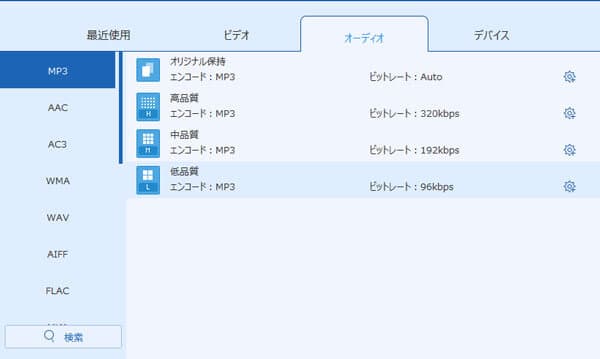
出力形式を選択
形式を変換
最後に出力ファイルの保存先を選択してから、「すべて変換」ボタンをクリックすればいいです。
AnyMP4 動画変換 究極には動画編集機能も内蔵されています。動画を回転/クロップ、エフェクトとフィルターを設定、ウォーターマークやオーディオトラック、字幕を追加することができます。
本文は高品質にハイレゾの DSF 音声ファイルを再生する方法を紹介しました。以上で紹介されたソフトを利用すれば、簡単に高音質の DSF 音声ファイルを再生して、音楽を聴くことができます。ちなみに、無料で DSF の形式を変換できるツールが必要となる場合、AnyMP4 フリー 音声変換がお役に立ちます。汎用のすべての音声ファイルを MP3、FLAC、M4A、WAV、WMA、M4B、AIFF などに変換でき、さらに動画からオーディオを抽出することも可能です。
質問 1: DSF ファイルとは何ですか。
答え 1: DSF は、ダイレクトストリームデジタル(DSD)オーディオファイル(.dsf、.dff)を指します。DSF は、ビデオゲームからオーディオを抽出する目的で N.Corlett によって開発された、より広範なポータブル・サウンド・フォーマット(PSF)のサブセットです。DSD の利点はアナログをデジタルデータの過程の工程が少ないから原音に近付けることです。
質問 2: スマホで DSF ファイルを再生できますか。
答え 2: ハイレゾ再生に対応した Android スマホを使用すると、DSF ファイルを再生できます。ハイレゾ非対応の Android スマホで再生するには「ハイレゾ再生対応アプリ」と「DAC」が必要になります。
質問 3: 無料の DSF を再生できるソフトをおすすめできますか。
答え 3: foobar2000 と VLC Media Player をおすすめします。両方とも無料で使うことができる高機能な再生ソフトです。
推薦文章

ここでは、MXF形式に対応できる5つのプレーヤーとMXFファイルの変換方法をご紹介しましょう。

本文ではMedia PlayerがMP4を再生できない二つの原因に応じて、別々の対処法を紹介いたしましょう。

パソコンでブルーレイディスクを再生する場合はブルーレイ再生ソフトが必要です。この文章では、ブルーレイを再生できるソフトを皆様にご紹介します。

下記では、VLCでBDを再生する方法をご紹介いたしましょう。